4 essentiële tips om uw iOS 18 Photos-app-ervaring te verbeteren
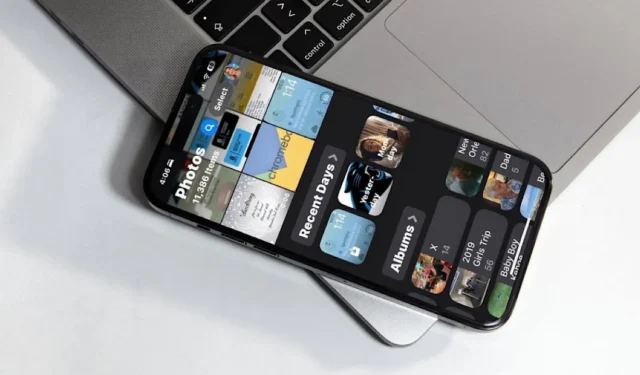
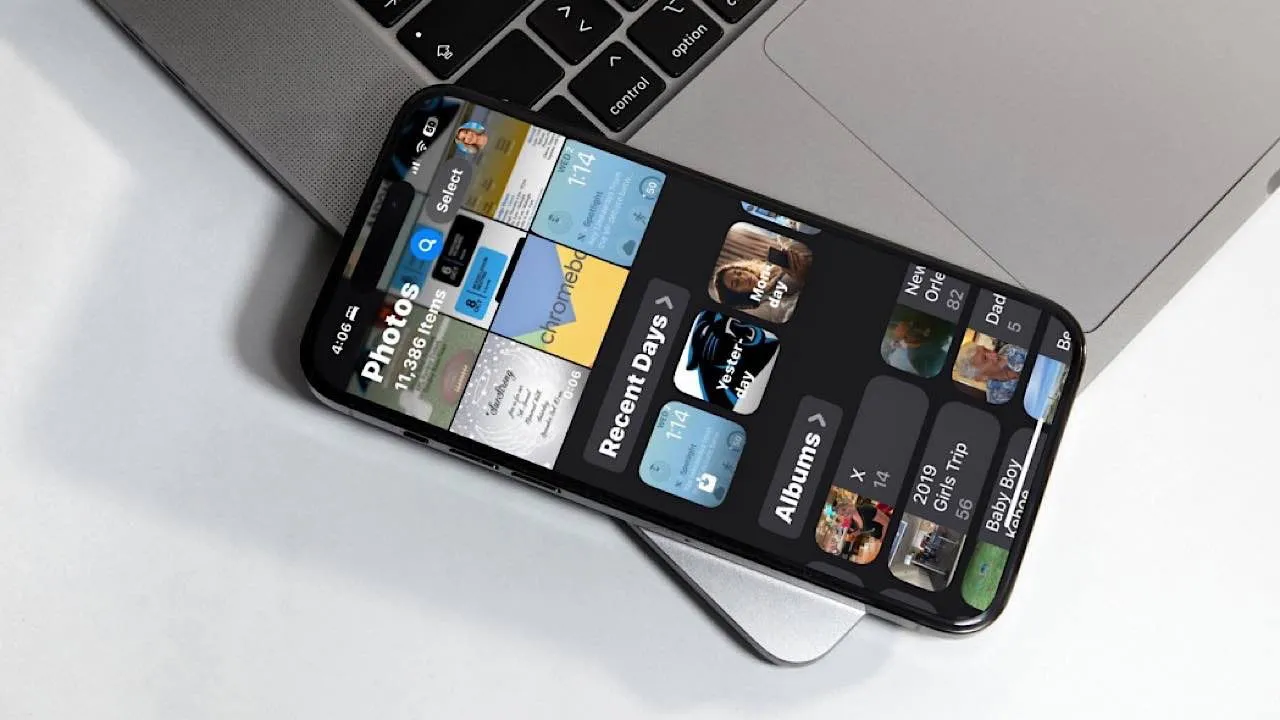
Ik heb wat bedenkingen bij het herontwerp van de Foto’s-app in iOS 18. Omdat downgraden naar iOS 17 echter geen haalbare optie is, heb ik gewerkt aan het aanpassen van de instellingen om mijn ervaring te verbeteren. Deze gids deelt tips die ik heb geïmplementeerd om mijn Foto’s-app te optimaliseren, zodat jij hetzelfde kunt doen op jouw apparaat.
1. Controleer uw huidige albums in de Foto’s-app
Voordat ik naar iOS 18 ging upgraden, had ik sinds 2020 niet meer naar de albums van mijn Foto’s-app gekeken, wat al lang geleden was. Ik heb bijna elk album verwijderd dat irrelevant was geworden. Momenteel bestaan mijn albums uit gedenkwaardige reizen uit het verleden en verzamelingen foto’s die ik uit Lightroom heb geïmporteerd.
De eerste stap bij het controleren van uw albums is om naar beneden te scrollen en op het tabblad Albums te tikken .
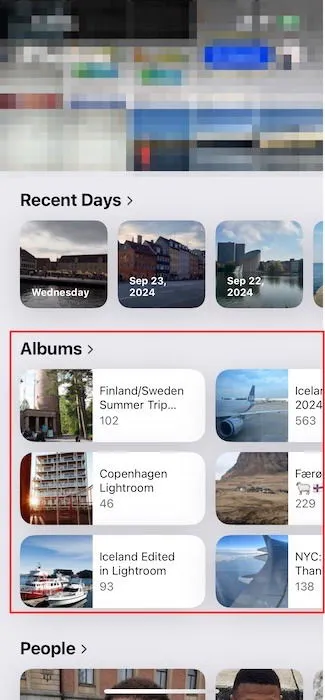
Sommige van mijn albums waren leeg, omdat ik eerder de foto’s van mijn telefoon had verwijderd, en dit waren de eerste die ik verwijderde. Tik gewoon op de albumcover en selecteer vervolgens Album verwijderen .
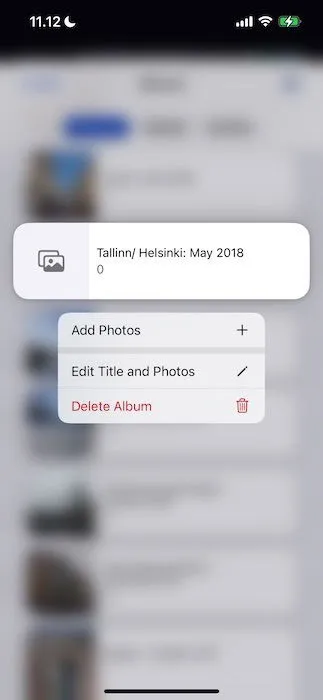
Bevestig uw actie door nogmaals Album verwijderen te selecteren .
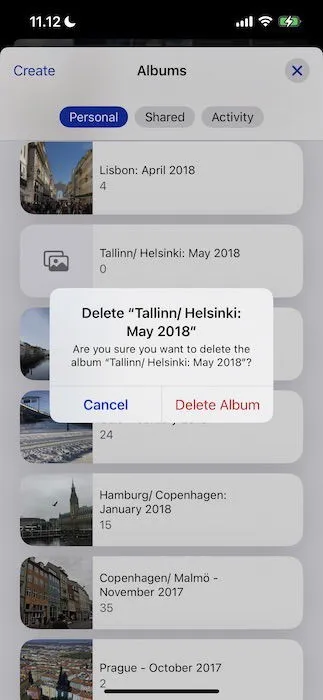
Herhaal dit proces voor alle albums met foto’s die u wilt verwijderen.
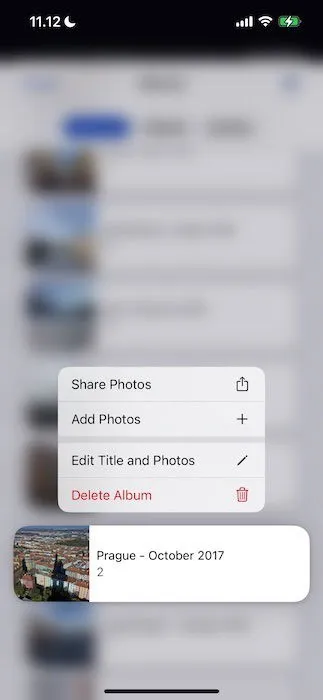
2. Bewerk uw vastgezette collecties
Vastgezette collecties zijn handig voor snelle toegang tot de mappen en functies van de nieuwe Foto’s-app die u vaak gebruikt. Ik heb bijvoorbeeld liever snelle toegang tot mijn Favorieten en de Kaarttools . Na de update naar iOS 18 heb ik mijn Vastgezette collecties aangepast door op Wijzigen te tikken .
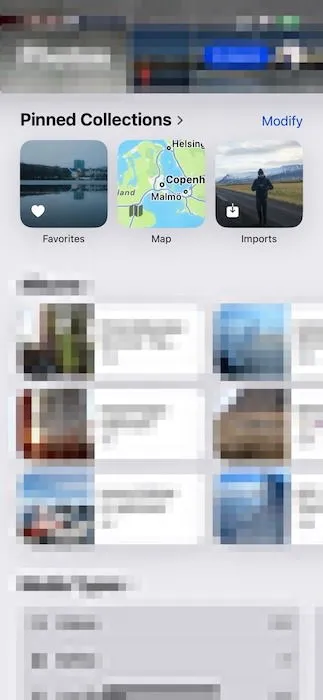
De volgende pagina toont alle items die je kunt vastpinnen. Om rommel te minimaliseren, heb ik alleen Favorieten , Kaart en Imports behouden . De sectie Imports is vooral handig om mijn professionele foto’s te delen op platforms zoals Instagram (terwijl je ook je iPhone-foto’s verbetert met betere compositie en belichting).
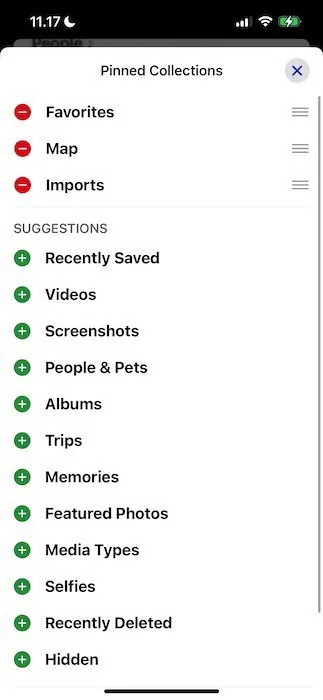
Klik na het aanpassen op de X -knop om uw wijzigingen toe te passen.
3. Dubbele foto’s verwijderen
Naast het opruimen van mijn albums was het nieuwe ontwerp van de iOS 18 Photos-app een uitstekende gelegenheid om mijn (vrij rommelige) camerarol te ordenen. Het is niet ongewoon dat ik dezelfde foto meer dan één keer opsla, en dit was het perfecte moment om alle duplicaten op mijn iPhone te verwijderen.
Scroll naar beneden naar Hulpprogramma’s en selecteer het tabblad Duplicaten .
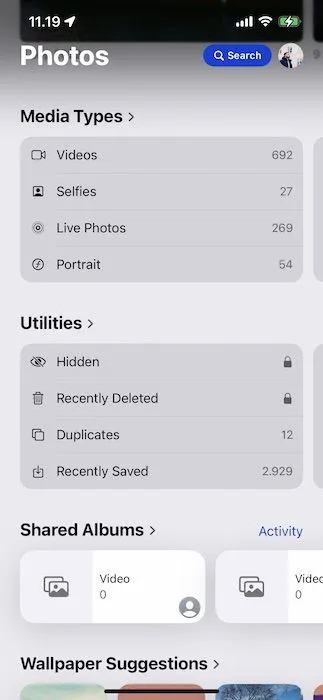
Hoewel ik niet veel duplicaten had, hielp het verwijderen ervan toch om mijn camerarol op te ruimen (en mijn geest te verhelderen). Om verder te gaan, tikt u op Selecteren en kiest u één van elke duplicaat om te verwijderen, tikt u vervolgens op het Prullenbak-pictogram in de rechteronderhoek.
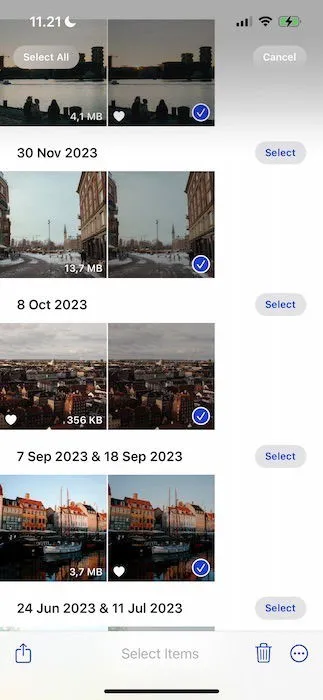
Bevestig uw verwijdering door Verwijder [Aantal] Foto’s te selecteren .
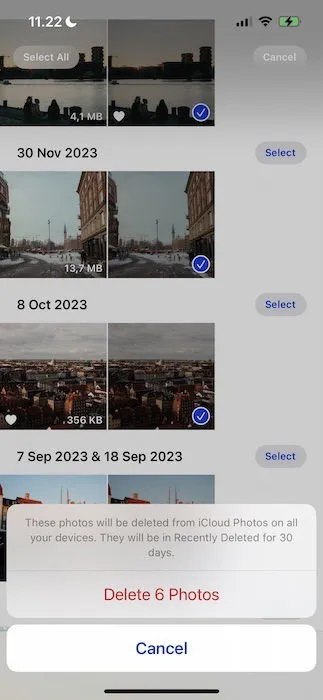
4. Personaliseer uw startscherm
In het begin vond ik het frustrerend om mijn gewenste functies op het startscherm van de Foto’s-app te vinden. Gelukkig ontdekte ik hoe ik het scherm kon aanpassen.
Tik eerst op Aanpassen en opnieuw ordenen onderaan het scherm.
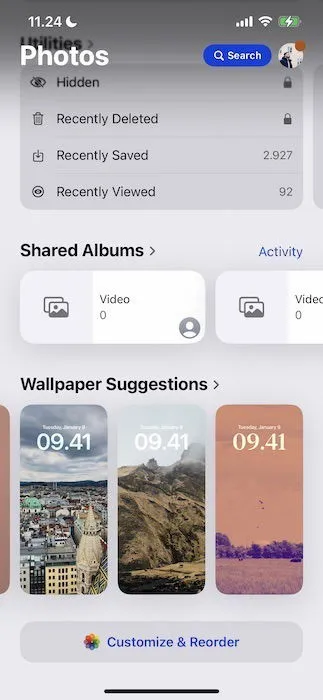
Deselecteer bijna alle opties, en behoud alleen de functies die ik vaak gebruik. Bovendien heb ik ze opnieuw gerangschikt op belangrijkheid.
Zodra u uw aanpassingen hebt voltooid, klikt u op het X -pictogram om uw wijzigingen toe te passen.
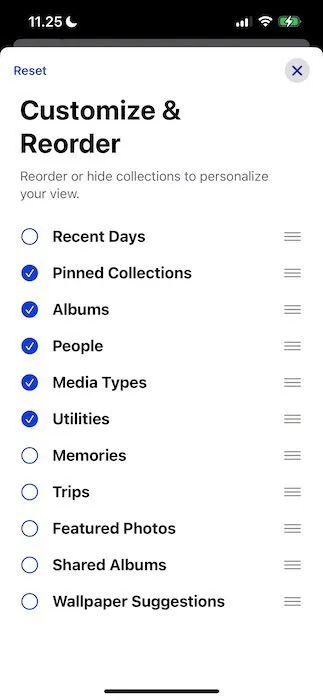
Nadat ik alles had georganiseerd, voelde ik me veel tevredener (en minder overweldigd) met de indeling van mijn Foto’s-app. Hieronder kunt u het eindresultaat bekijken.
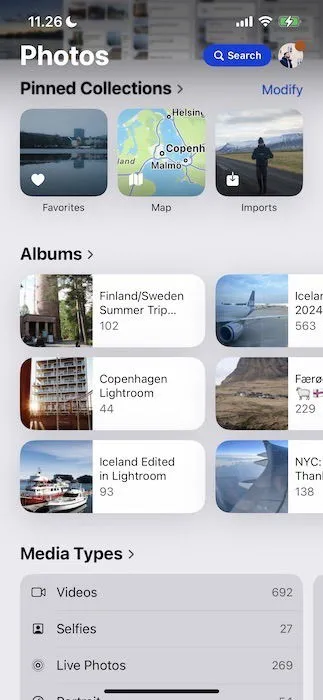
Hoewel het nog vroeg is, zal ik het nieuwe ontwerp misschien nog meer waarderen dan de vorige versie van de Foto’s-app vóór iOS 18.
Het zal op zijn minst even duren om te wennen aan het nieuwe ontwerp van de Foto’s-app. Ik raad u echter ten zeerste aan om deze aan te passen aan uw behoeften. Bepaal welke wijzigingen u wilt aanbrengen en volg vervolgens de hierboven beschreven stappen om de nieuwe lay-out te stroomlijnen. U bent wellicht ook geïnteresseerd in het verkennen van extra iOS 18-functies, zoals Distraction Control .
Beeldmateriaal: Canva. Alle screenshots door Danny Maiorca.



Geef een reactie